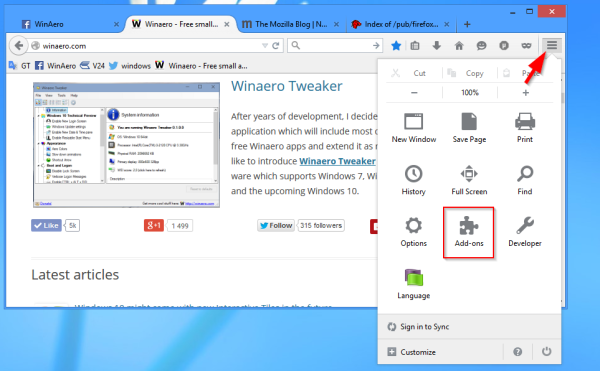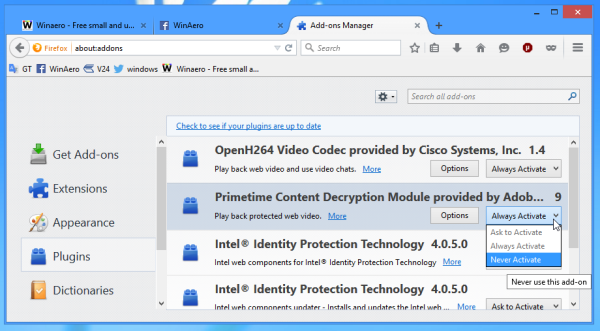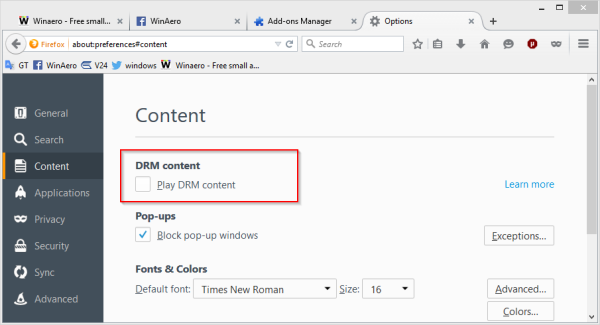Η Mozilla μόλις κυκλοφόρησε μια νέα έκδοση του Firefox. Με τον Firefox 38, υπάρχει ένα νέο σύστημα DRM σε συνδυασμό με το πρόγραμμα περιήγησης. Σε αυτό το άρθρο θα δούμε τι είναι αυτό το σύστημα DRM και πώς να το απενεργοποιήσουμε.

Το DRM σημαίνει Διαχείριση Ψηφιακών Δικαιωμάτων. Το περιεχόμενο της Διαχείρισης Ψηφιακών Δικαιωμάτων είναι κρυπτογραφημένο και συνήθως προστατεύεται από την αντιγραφή του, οπότε ο σκοπός του συστήματος DRM που ομαδοποιείται στον Firefox είναι να επιτρέψει την αναπαραγωγή προστατευμένου περιεχομένου σε ιστοσελίδες που χρησιμοποιούν την ετικέτα βίντεο HTML5. Η έκδοση για επιτραπέζιους υπολογιστές του Firefox υποστηρίζει την αναπαραγωγή HTML5 βίντεο και ήχου ελεγχόμενων από DRM μέσω του Adobe Primetime Content Decryption Module (CDM). Το Primetime CDM ήταν προηγουμένως διαθέσιμο μέσω της προσθήκης Adobe Flash. Ο Firefox κάνει λήψη και ενεργοποιεί το Adobe Primetime CDM από προεπιλογή για να προσφέρει στους χρήστες μια ομαλή εμπειρία σε ιστότοπους που απαιτούν DRM. Το CDM εκτελείται σε ξεχωριστό κοντέινερ που ονομάζεται sandbox και θα ειδοποιηθείτε όταν το CDM χρησιμοποιείται.
Το DRM είναι μια αποκλειστική τεχνολογία, επομένως ορισμένοι χρήστες μπορεί να μην είναι ευτυχείς να το έχουν στο πρόγραμμα περιήγησης ιστού ανοιχτού κώδικα. Είναι σαν ένα μαύρο κουτί, οπότε κανείς δεν ξέρει πώς λειτουργεί και τι κάνει αυτή τη στιγμή. Παρόλο που η Mozilla εφάρμοσε ένα περιτύλιγμα τύπου sandbox για το πρόσθετο DRM, ίσως θελήσετε να το ξεφορτωθείτε. Εδώ είναι πώς.
- Κάντε κλικ στο κουμπί μενού στο πρόγραμμα περιήγησης Firefox και κάντε κλικ στο στοιχείο 'Πρόσθετα':
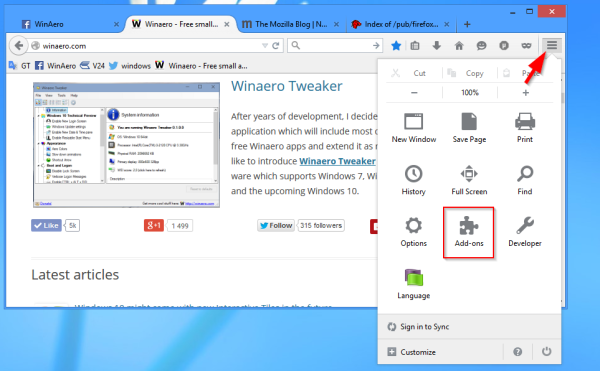
- Στην καρτέλα Διαχείριση πρόσθετων, επιλέξτε τον πίνακα προσθηκών.
- Επιλέξτε Never Activate στο μενού δίπλα στο Adobe Primetime DRM:
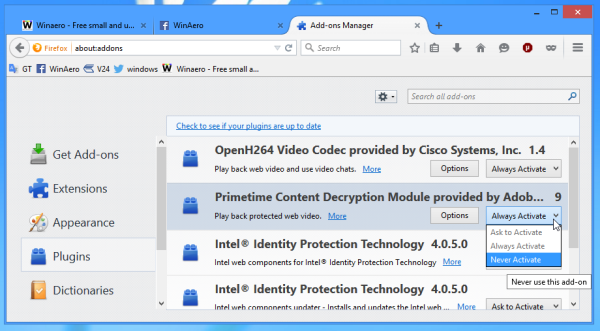
Αυτό θα απενεργοποιήσει το Adobe Primetime DRM. Ωστόσο, τα ήδη ληφθέντα CDM θα παραμείνουν στο πρόγραμμα περιήγησης. Για να τα διαγράψετε, πρέπει να αλλάξετε μια νέα επιλογή στις προτιμήσεις του Firefox.
Διαφήμιση
- Κάντε κλικ στο κουμπί μενού και επιλέξτε Επιλογές.
- Κάντε κλικ στον πίνακα περιεχομένου.
- Αφαιρέστε το σημάδι επιλογής από την επιλογή περιεχομένου Play DRM.
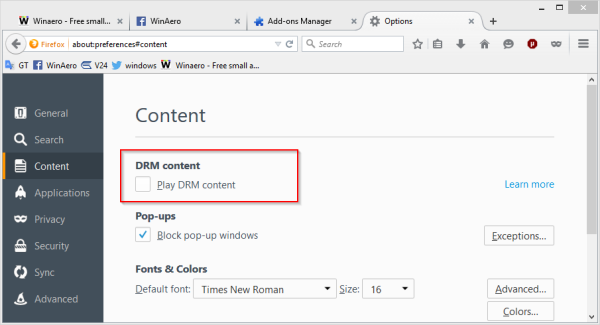
Υπόδειξη: Επαναφορά παλαιού διαλόγου προτιμήσεων στον Firefox 38
Αυτό είναι. Επιπλέον, μπορεί να σας ενδιαφέρει λήψη μιας έκδοσης του Firefox χωρίς DRM .